¿Cuáles son las utilidades esenciales de la línea de comandos para macOS?
La interfaz de línea de comandos (CLI) es una poderosa herramienta que permite a los usuarios interactuar con su computadora directamente a través de comandos de texto. Proporciona una forma más eficiente y flexible de realizar varias tareas en comparación con el uso de una interfaz gráfica de usuario (GUI). macOS, el sistema operativo para computadoras Apple, viene con un rico conjunto de utilidades de línea de comandos incorporadas que se pueden usar para administrar archivos, directorios, procesos y recursos del sistema.
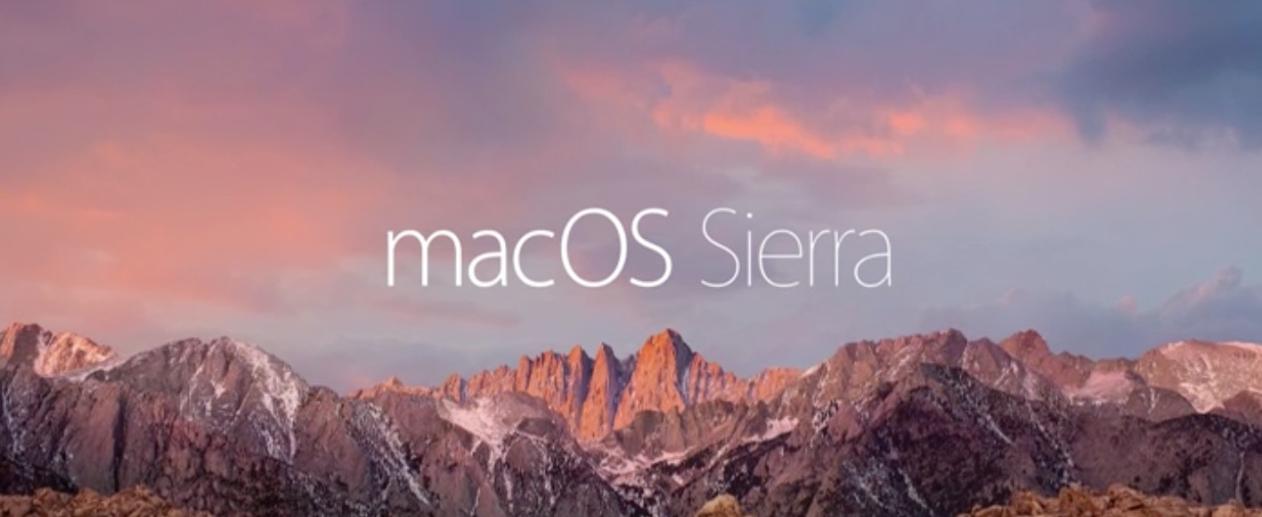
En este artículo, exploraremos algunas de las utilidades esenciales de la línea de comandos para macOS y su uso. Dominar estas utilidades puede mejorar significativamente su productividad y control sobre su sistema.
Beneficios De Usar Utilidades De Línea De Comandos
- Eficiencia: Las utilidades de línea de comandos son generalmente más rápidas y eficientes que sus contrapartes de GUI. Le permiten realizar tareas complejas con solo unas pocas pulsaciones de teclas.
- Flexibilidad: Las utilidades de línea de comandos ofrecen una amplia gama de opciones y posibilidades de personalización. Puede adaptar los comandos a sus necesidades específicas y automatizar tareas repetitivas.
- Automatización: Las utilidades de línea de comandos se pueden integrar fácilmente en scripts y flujos de trabajo automatizados. Esto le permite automatizar tareas complejas y ahorrar tiempo.
- Compatibilidad multiplataforma: Las utilidades de línea de comandos suelen ser compatibles con varias plataformas, lo que significa que se pueden usar en diferentes sistemas operativos con una sintaxis similar.
Utilidades Esenciales De Línea De Comandos Para MacOS
Utilidades de navegación
- cd: Cambiar directorio. Le permite navegar a través del sistema de archivos.
- ls: Listar el contenido del directorio. Muestra los archivos y directorios en el directorio actual.
- pwd: Imprimir directorio de trabajo. Muestra la ruta del directorio de trabajo actual.
- mkdir: Crear directorio. Crea un nuevo directorio.
- rmdir: Eliminar directorio. Elimina un directorio vacío.
Utilidades de manipulación de archivos
- cp: Copiar archivos. Copia uno o más archivos a un destino específico.
- mv: Mover archivos. Mueve uno o más archivos a un destino específico.
- rm: Eliminar archivos. Elimina uno o más archivos.
- cat: Concatenar archivos. Muestra el contenido de uno o más archivos.
- head: Mostrar las primeras líneas de un archivo. Muestra las primeras líneas de un archivo especificado.
- tail: Mostrar las últimas líneas de un archivo. Muestra las últimas líneas de un archivo especificado.
Utilidades de procesamiento de texto
- grep: Buscar un patrón en un archivo. Busca un patrón especificado dentro de un archivo o varios archivos.
- sed: Editor de flujo para filtrar y transformar texto. Le permite realizar varias operaciones de manipulación de texto.
- awk: Lenguaje de escaneo y procesamiento de patrones. Una poderosa herramienta para manipular y analizar datos de texto.
- diff: Comparar dos archivos. Compara el contenido de dos archivos y muestra las diferencias.
- sort: Ordenar líneas de un archivo. Ordena las líneas de un archivo en orden ascendente o descendente.
Utilidades del sistema
- ps: Mostrar procesos en ejecución. Muestra información sobre los procesos que se están ejecutando actualmente.
- kill: Terminar un proceso en ejecución. Termina un proceso en ejecución especificado.
- top: Mostrar el uso de recursos del sistema. Muestra información sobre el uso de recursos del sistema, incluida la CPU, la memoria y los procesos.
- uptime: Mostrar el tiempo de actividad del sistema. Muestra la cantidad de tiempo que el sistema ha estado funcionando desde su último reinicio.
- free: Mostrar el uso de memoria. Muestra información sobre el uso de memoria, incluida la memoria disponible, usada y libre.
Utilidades de redes
- ping: Probar la conectividad de red. Envía solicitudes de eco ICMP a un host especificado para probar la conectividad de red.
- traceroute: Rastrear la ruta de un paquete a través de una red. Rastrea la ruta tomada por un paquete desde el origen hasta el host de destino.
- nslookup: Buscar registros DNS. Realiza búsquedas de DNS y muestra información sobre nombres de dominio y direcciones IP.
- dig: Realizar consultas de DNS. Una herramienta más avanzada para realizar consultas de DNS y solucionar problemas de DNS.
Utilidades de gestión de paquetes
- brew: Instalar y administrar paquetes de software. Un administrador de paquetes para macOS que le permite instalar, actualizar y eliminar fácilmente paquetes de software.
- apt-get: Instalar y administrar paquetes de software (para sistemas basados en Debian). Un administrador de paquetes comúnmente utilizado en distribuciones de Linux basadas en Debian.
- yum: Instalar y administrar paquetes de software (para sistemas basados en Red Hat). Un administrador de paquetes comúnmente utilizado en distribuciones de Linux basadas en Red Hat.
En este artículo, exploramos algunas de las utilidades esenciales de línea de comandos disponibles en macOS. Dominar estas utilidades puede mejorar significativamente su productividad y control sobre su sistema. Al aprovechar el poder de la línea de comandos, puede automatizar tareas, solucionar problemas y administrar su sistema de manera más eficiente.
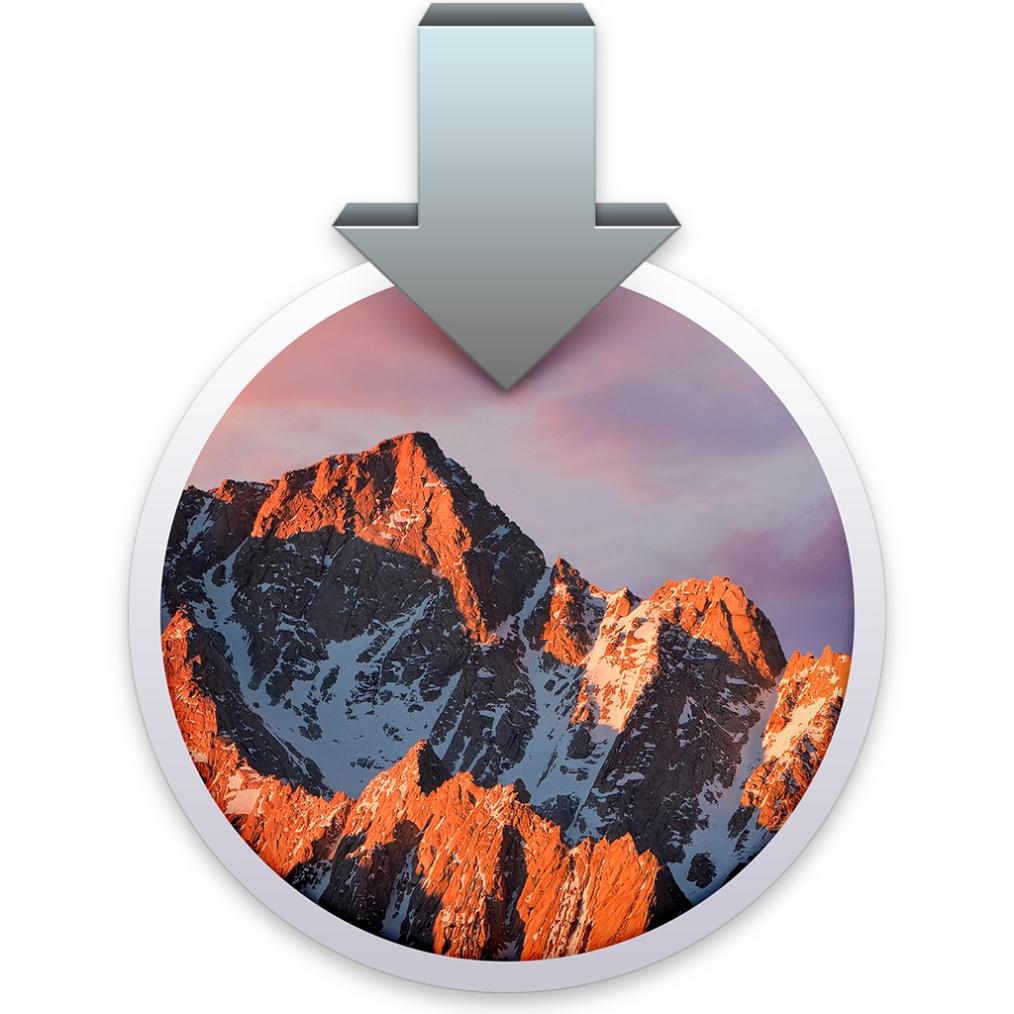
Lo alentamos a explorar utilidades de línea de comandos adicionales más allá de las cubiertas en este artículo. La terminal de macOS es una herramienta vasta y poderosa, y hay innumerables otras utilidades que pueden ayudarlo a realizar una amplia gama de tareas. Con práctica y exploración, puede convertirse en un usuario competente de la línea de comandos y desbloquear todo el potencial de su sistema macOS.
YesNo

Deja una respuesta